Иллюстрированный самоучитель по FreeHand
Виды табуляторов
Левые табуляторы (Left). Левые табуляторы обычно используются для перемещения текста по горизонтали. Рассмотрим, как при помощи левого табулятора можно получить шаблон для подписи (рис. 6-35). Для этого необходимо:
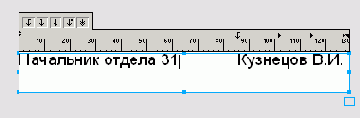
6-35. Пример использования левого табулятора
Левые табуляторы используются чаще всего. Поэтому размерная линейка имеет несколько позиций левого табулятора, заданных по умолчанию. Они изображаются в виде маленьких треугольников (рис. 6-34). Установка позиции любого табулятора «вручную» стирает все позиции по умолчанию, которые располагаются левее нее. Удаление этой позиции восстанавливает исходные расстановки левого табулятора.
Правые табуляторы (Right). Правые табуляторы используются в тех случаях, когда требуется сдвинуть текст и выровнять его по правому краю.
Рассмотрим работу с правыми табуляторами на примере набора оглавления некоторого издания (рис. 6-36). Необходимо проделать следующее:
Чтобы не повторять описанные действия для всех оставшихся параграфов, воспользуемся средством, которое разрешает обмениваться атрибутами (признаками форматирования, параметрами табуляторов, заливками и обводками и т. п.) через буфер обмена, для чего следует:
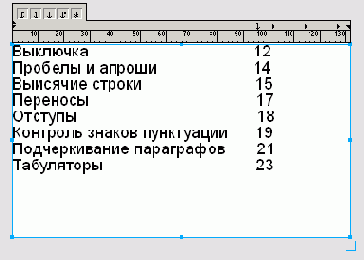
6-36. Пример использования правых табуляторов
Совет
Существует и другой способ копирования параметров табуляции. С его помощью можно перенести установки табуляторов первого из отмеченных параграфов на все остальные отмеченные параграфы текстового блока. Для этого надо отметить параграфы и, удерживая клавишу <Alt>, щелкнуть мышкой на верхней, свободной от разметки, части линейки текстового блока.
Текст, который располагается правее правого табулятора, ведет себя несколько необычно при добавлении новых литер. В процессе набора он сдвигается в левую сторону, заполняя собой свободное пространство табулятора. После выборки пустого пространства текст будет распространяться, как обычно, — в правую сторону.
Центральные табуляторы (Center). Центральные табуляторы применяются достаточно редко, в основном при наборе рекламных материалов или при верстке справочной информации. Центральный табулятор сдвигает текст и выравнивает относительно своего центра. На рис. 6-37 приведен пример использования центральных табуляторов в тексте прейскуранта. Каждая строчка прейскуранта является отдельным параграфом с двумя табуляторами. Средняя колонка получена при помощи центральных табуляторов, а колонка цифр — с использованием правых табуляторов. При добавлении символов строчки, полученные сдвигом центрального табулятора, «растут из центра», т. е. расширяются в обе стороны до тех пор, пока не будет заполнено пустое пространство табулятора.
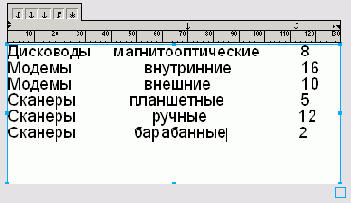
6-37. Пример использования центральных табуляторов
Десятичные табуляторы (Decimal). Десятичные табуляторы применяются при наборе действительных чисел, которые представлены в форме чисел с десятичной запятой. Такие числа состоят из целой и дробной частей, которые разделяет специальный символ — десятичная запятая. Десятичный табулятор сдвигает текстовый фрагмент, который находится за ним, на заданное расстояние и выравнивает его по десятичной запятой. Если фрагмент не содержит такого символа, то он выравнивается по правому краю. На рис. 6-38 показана колонка цифр, набранная при помощи десятичного табулятора. Все цифры колонки выровнены по десятичной запятой.
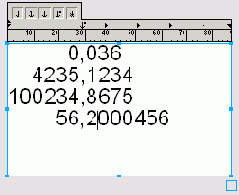
6-38. Использование десятичного табулятора
Табуляторы колонок (Wrapping). Табуляторы колонок отличаются от всех рассмотренных ранее табуляторов. Их действие нельзя описать в терминах сдвига и выравнивания. Они служат для разбиения текста на колонки. Позиция табулятора в размерной линейке отмечает границу между колонками. Вставка символа табуляции переносит весь текст параграфа, который находится за табулятором, в следующую колонку. Применение табуляторов колонок для верстки таблиц рассматривалось ранее, в разделе «Таблицы».